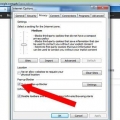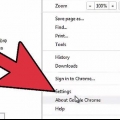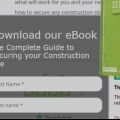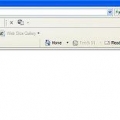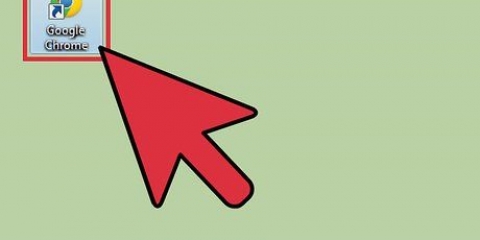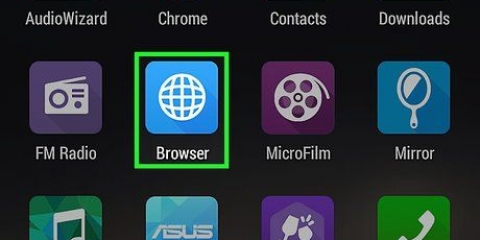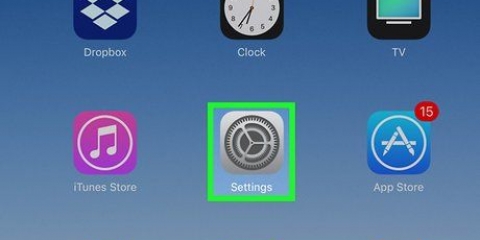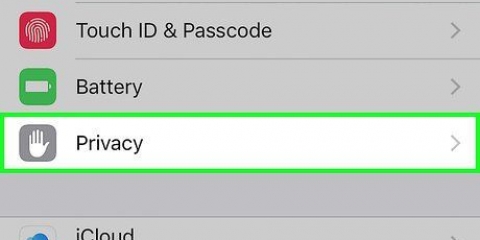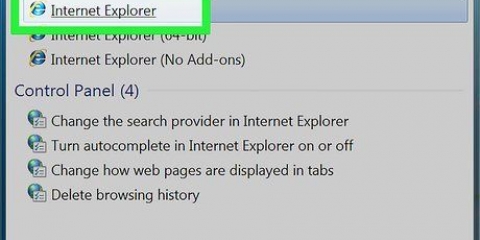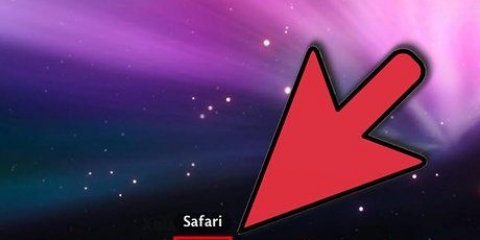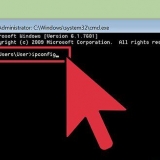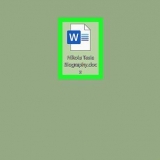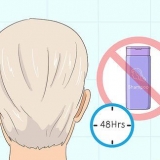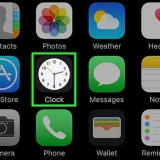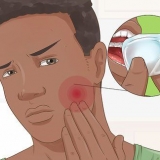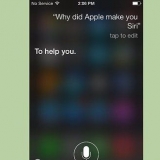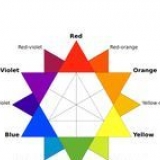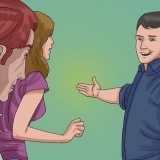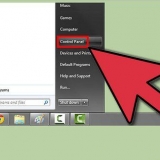Detta öppnar Alternativ. Klicka på fliken Innehåll i det här fönstret. Du kan avmarkera rutan Blockera popup-fönster, eller 
Tillåt detta endast för vissa webbplatser via knappen Undantag.
När du har gjort ändringarna klickar du på OK för att stänga fönstret Alternativ.











Safari har från version 5.0 inte längre kunna inaktivera popup-fönster endast för specifika webbplatser. När detta är möjligt, med alla webbläsare utom Safari, bör du välja att endast tillåta vissa webbplatser att visa popup-fönster. Många popup-fönster är skadliga av naturen och din dator kan äventyras av en annan webbplats trots att popup-fönstret öppnades från en tillåten webbplats.
Tillåt popup-fönster
Även om de flesta popup-fönster på Internet är extremt irriterande, kräver vissa webbplatser och webbaserade applikationer att de är aktiva. Så det är bra att veta hur man tillåter popup-fönster på vissa webbplatser och därmed får mer kontroll över denna funktion i din webbläsare. Sättet du gör detta på kan skilja sig något mellan olika webbläsare.
Steg
Metod 1 av 4: Internet Explorer

1. Öppna Internet Explorer.

2. Klicka på knappen Verktyg i huvudmenyn och håll muspekaren över orden "Pop-up-blockerare" i rullgardinsmenyn.

3. Välj "Inställningar för popup-blockerare" (Inställningar för popup-blockerare) från skjutmenyn.
Detta öppnar fönstret Inställningar för popup-blockerare.


4. Gör nödvändiga ändringar och klicka på Stäng.
Metod 2 av 4: Firefox

1. Öppna Firefox.

2. Välj Verktyg > Alternativ (Extra > alternativ).



Metod 3 av 4: Chrome

1. Öppna Chrome.

2. Klicka på skiftnyckelikonen till höger i webbläsarfönstret för att tillåta popup-fönster.
Detta öppnar Alternativ på en ny flik.


3. Under Inställningar, scrolla ner tills du kommer till Innehållsinställningar i avsnittet Sekretess.

4. Använd popup-sektionen för att ange vilka webbplatser som är undantagna från regeln, eller
för att acceptera popup-fönster från alla webbplatser.


5. Stäng fliken Alternativ.
Metod 4 av 4: Safari

1. Öppna Safari.

2. Välj kugghjulsikonen till höger i webbläsarfönstret.

3. Hitta alternativet "Blockera popup-fönster".

4. Inaktivera alternativet genom att klicka på det.
Tips
Förnödenheter
- Dator
- Internet anslutning
- webbläsare
Оцените, пожалуйста статью